7月15日から始まったAmazonプライムデーの【プライムデー限定SALE】にFire HD 8 タブレット キッズモデルとFire HD 7タブレット キッズモデルが登場しました。
どちらも通常価格の33%OFFとなっています。
高性能で子どもに持たせても安心のタブレットなので、ぜひチェックしてみてください。(▼わが家で3月に購入した時のレビューあり)
Fire HD 8 タブレット キッズモデル ピンク
Fire 7 タブレット キッズモデル ブルー
Fire HD 8 タブレット キッズモデル
ジャーン!
子ども用のタブレット、Fire HD 8 タブレット キッズモデル を購入してみました。(2019年3月末)

これは、Amazonで販売中のFire HD 8 タブレットを子ども用にカスタマイズしたもの。
通常のFire HD 8 では本体にKindle本やアプリを追加しなければならないですが、
Fire HD 8 タブレット キッズモデルは
- Amazon FreeTime Unlimited というサービスが含まれていて
- 今なら絵本、学習まんが、児童書、子ども向けアプリ、ゲーム、ビデオ、その他知育コンテンツが1年間使い放題になる
という点が特徴です。また、英語学習用のアプリや英語の絵本、ビデオも楽しめるので、インターナショナルスクールに通う娘のちぇぶちゃんや、アルファベットに興味を持ち始めただっくんにぴったり!
届くのがとても楽しみでした。
(Amazon FreeTime Unlimited は今なら最初の12か月間は無料で、その後はプライム会員なら月々 480円で利用できます。)
仮に毎月の使用料が発生するとしても、内容が充実していてかなりお得感がありますね。
ちなみに、子ども用ということもあり2年間の限定保証がついています。
子どもが落としてタブレットが破損・故障してしまった場合でも、タブレットを返品することを条件に無償で取り替えてもらえます。
容量も microSDカード利用で400GBまで拡張可能。バッテリーも最大10時間使用可能…と、至れり尽くせりです。これからやってくる長期休みのお出かけにも頼もしい存在になりそう。
▼Fire HD 8 タブレット用の保護シート(左側)も一緒に購入しました。

Fire HD 8タブレット キッズモデル ブルー (8 インチ HD ディスプレイ) 32GB
わが家ではピンクを選びました。今後だっくんが気に入るようなら、ケンカにならないようブルーも買おうかな。
Fire HD 8 タブレット キッズモデル ブルー
Fire HD 8 タブレット 強化ガラスフィルム
2枚入ってお得だったので購入しました。こういったフィルム貼りはあまり得意ではないのですが、何とかきれいに貼りつけることができました。
すらっと縦長のパッケージ。画像はブルーですが、右上にちゃんとピンクカバーと記載されています。

中身を取り出してみました。タブレット本体と充電器とケーブル、簡単な説明書が入っていました。

これは2枚入りの保護シート。日本語の説明はありませんが、きれいに貼りつけることができて一安心です。


タブレット本体をピンクのケースに戻して電源を入れます。自動でセットアップ作業が始まるので、指示に従って入力をすれば大丈夫です。

Kindle本(?)が充実していました。
Kindleとはどこにも書かれていませんが、キッズモデルで読むことができるKindle本(電子書籍)は非常に充実していました。約1700冊収録されているようです。
特に何も設定しないで「おすすめのほん」とされているところをタップしてみると、こんな感じです。もちろん他にもたくさんあります。



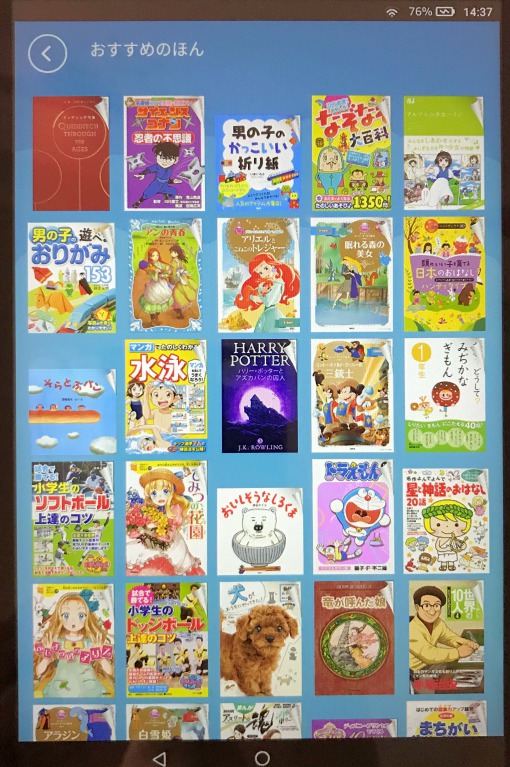
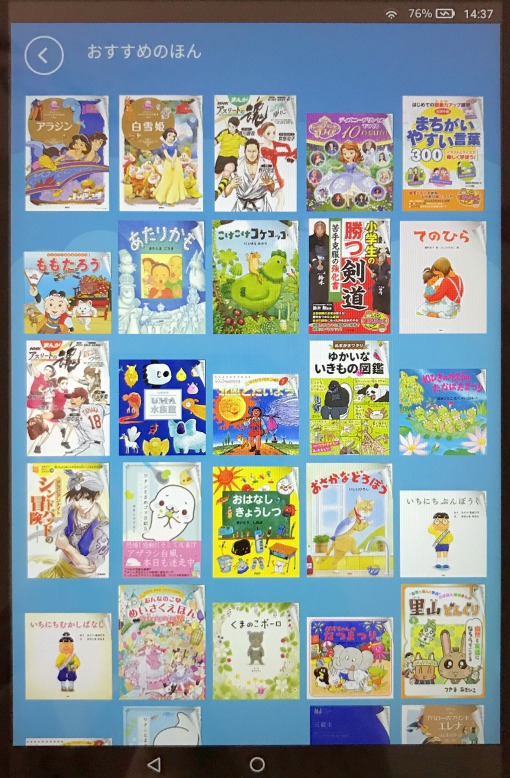

気になっていたハリーポッターもちゃんと入っていました。シリーズ全7冊、英語版もバッチリです。



検索窓に語句を入れて探してみると、動画もそこそこ見つかります。
シンカリオンも全話視聴できます。
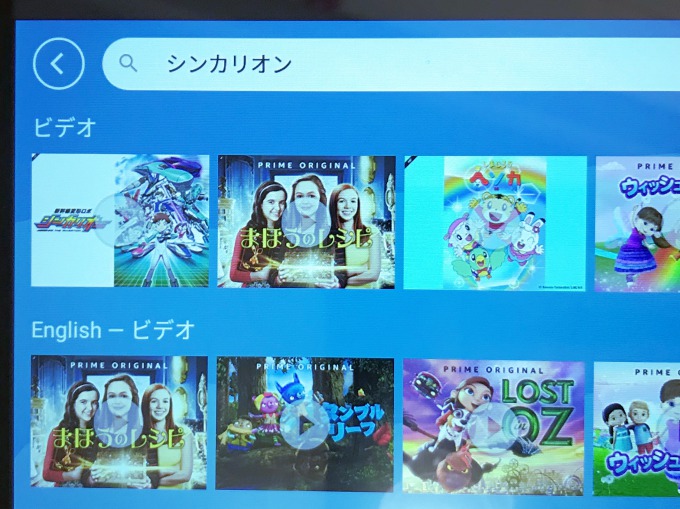
おかあさんといっしょもありました。

ドラえもんのマンガは、日本語版と英語版の両方揃っていました。
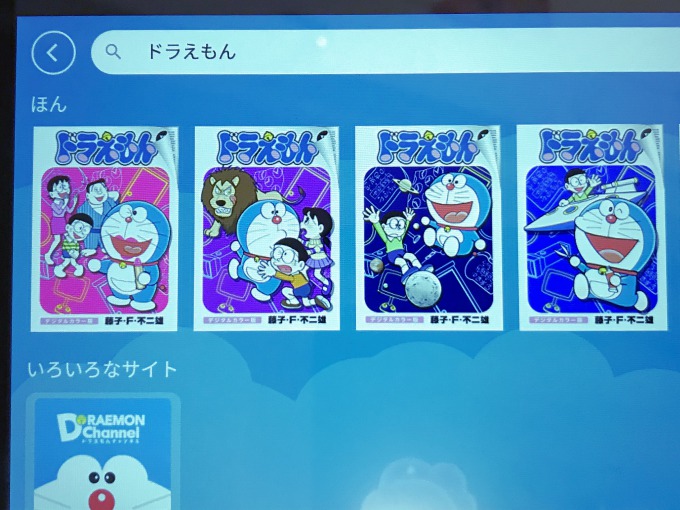
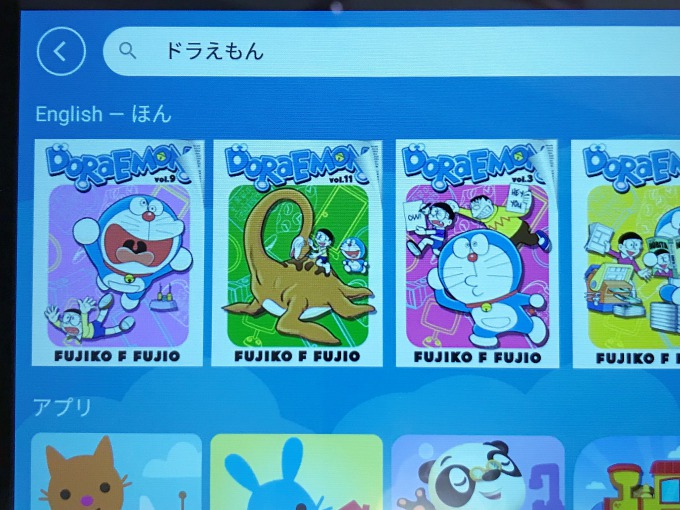
アプリについては、親が設定や ペアレントダッシュボード から追加すれば、子どものアカウントでで使えるようになりますが、反映されるまで少し時間がかかるようです。
もっと使い勝手が良くなるよう、ただ今研究中です。
年齢制限のかけ方
Fire HD 8 タブレット キッズモデルでは、子どもが見ることができるコンテンツとウェブサイトに制限をかけることができます。
- 親のアカウントでログイン
- 設定
- プロフィールとファミリーライブラリ
- 子ども用プロフィールのコンテンツを管理 年齢制限
と進むと下の画面に移り、年齢範囲の設定やコンテンツの追加、削除ができます。

Amazonのカスタマーレビューを参考にして、とりあえず今は年齢制限をかけずに使ってみることにしました。そうすると、2歳から13歳まで全範囲のコンテンツを使えるようになると思います。
ちなみに、親のアカウントにすればプライムビデオなどAmazonで表示されるものが全て出てきます。子ども用アカウントで視聴できないアニメは、親アカウントで一緒に見るというのもアリかもしれませんね。

アプリの共有(子どもアカウントへの追加)方法
親のアカウントで持っているFire HD 8 タブレット用のアプリは子どもアカウントでも共有できます。
まず、設定の「プロフィールとファミリーライブラリ」から子ども用プロフィールを開きます。
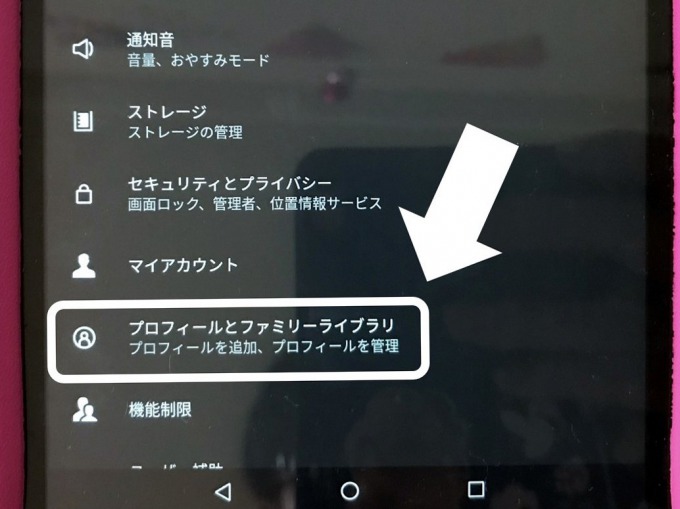

次に「コンテンツを追加」➡「コンテンツを共有」と進みます。

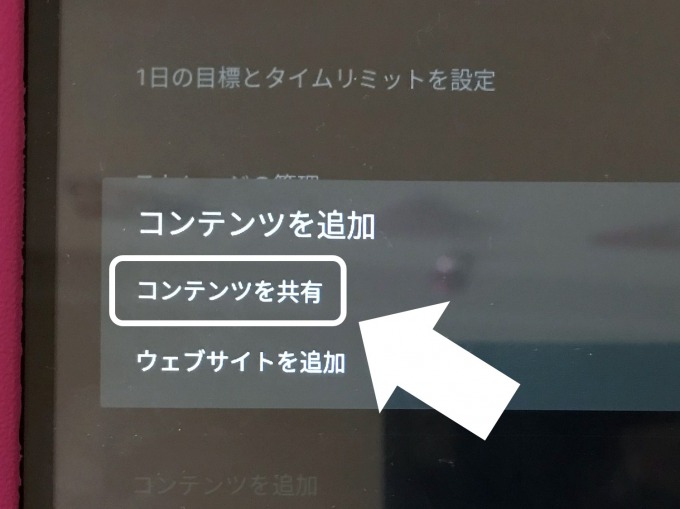
アプリを追加の「ゲームとアプリ」タブからアプリを追加すると子どもアカウントでも表示されるようになります。

▼子どもアカウントです。追加したアプリが表示されました。
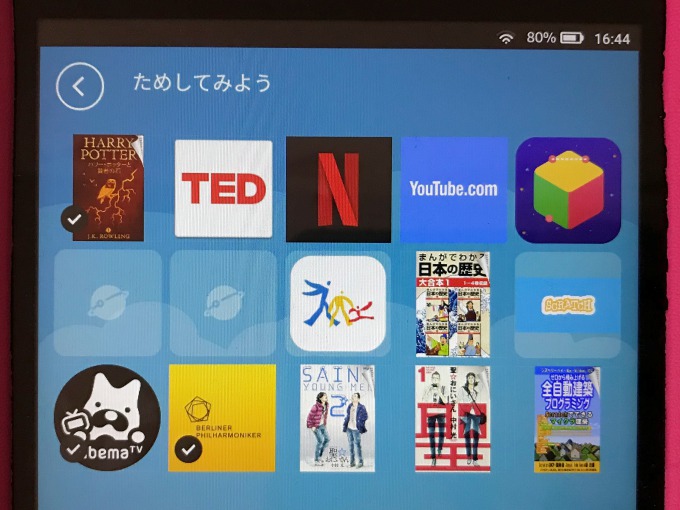
アプリのアイコンを長押しすると「お気に入りに追加」が出てくるのでここからお気に入りに追加しておくと便利です。

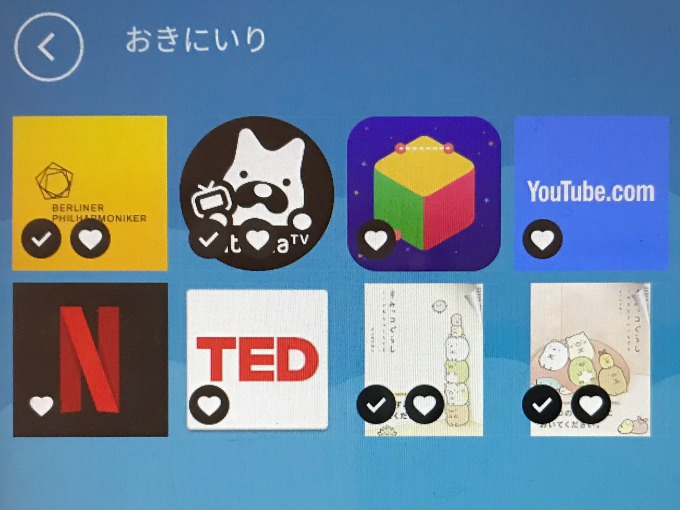
触り始めたばかりなのでまだまだ全貌が明らかになっていませんが、Kindle本やビデオ、アプリ、ウェブサイトとこんなにも沢山のことができて、約15000円。お得だと思います。
使いすぎには注意しつつ、楽しみながらいろいろ学んでもらおうと思っています。

▼こちらはFire 7 タブレット キッズモデル







